こんにちは。たいら(@tairaengineer2)です。
転職を繰り返し現在5社経験している、14年目エンジニアです。
この記事では、 Markdownでネストしたリストを指定するやり方について
- ネストしたリストを指定するやり方
- サンプルプログラム
と、丁寧に解説していきます。
リストを指定する基本のやり方は、こちらの記事をご参考ください。
前提条件:実行環境について
実行環境は以下の通りです。
| OS | Windows11 |
|---|---|
| Visual Studio Codeのバージョン | 1.103.0 |
Visual Studio Codeは、Markdownファイルを編集と表示させるために使っています。
インストールするやり方は、こちらの記事をご参考ください。
ネストしたリストを指定するやり方
Markdownで箇条書きのリストは、指定したリストの記号の後ろに
- 半角スペース2つ
- タブ
のどちらかで字下げをすれば、ネストすることができます。
使い方サンプルは以下になります。
|
1 2 3 |
- テスト1 - テスト2 - テスト3 |
画面では
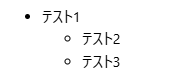
というように表示されます。
では、次の章で実際に使ってみます。
ネストしたリストを指定するプログラムの概要
ネストしたリストを解説するプログラムでは、ネストが
- ない場合
- 1つある場合
- 2つある場合
でそれぞれリストを指定して画面表示させて内容を確認します。
サンプルプログラム
|
1 2 3 4 5 6 7 8 9 10 11 12 13 14 15 16 17 18 19 20 21 22 23 24 25 26 27 28 29 |
## ネストがないリストの場合 - 野菜 - 果物 ## ネストが1つあるリストの場合 - 野菜 - 葉物野菜 - 根菜類 - 果物 - 仁果類 - 核果類 ## ネストが2つあるリストの場合 - 野菜 - 葉物野菜 - キャベツ - ほうれん草 - レタス - 根菜類 - ニンジン - 大根 - ジャガイモ - 果物 - 仁果類 - リンゴ - ナシ - 核果類 - 桃 - サクランボ |
実行結果
作成したMarkdownファイルをVisual Studio Codeで表示させます。
やり方は、こちらの記事をご参考ください。
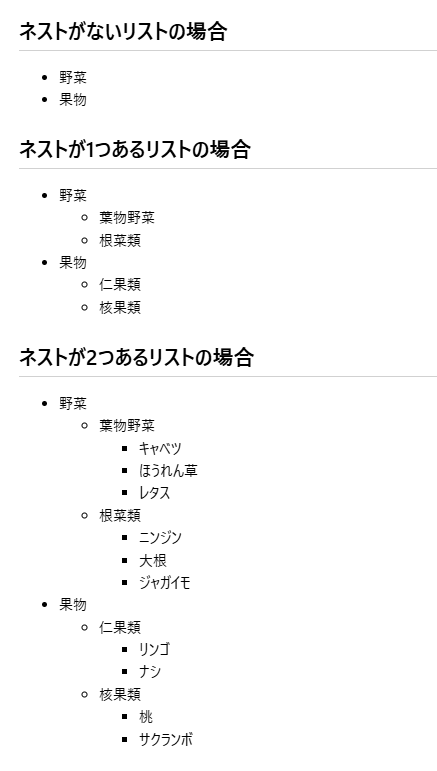
字下げした分、ネストを指定できていることが確認できました。
まとめ:ネストしたリストを表示させてみよう!
以上がMarkdownでネストしたリストを指定するやり方についての解説でした!
あなたのご参考になったのなら、とても嬉しいです(*´▽`*)
ではでは~(・ω・)ノシ

コメント